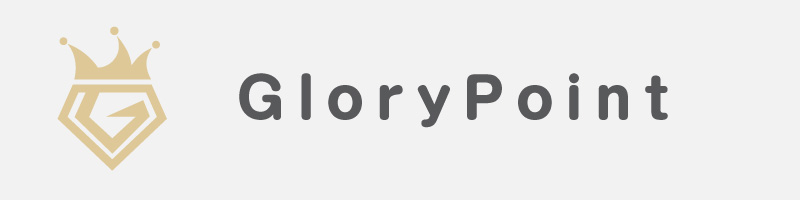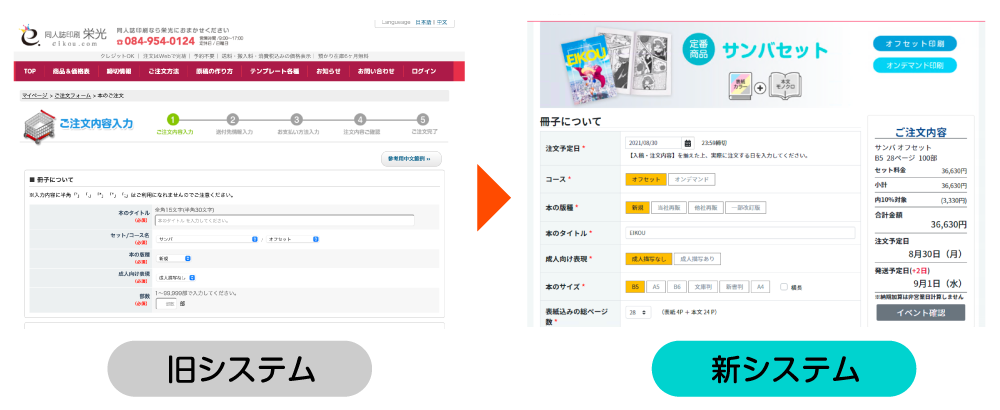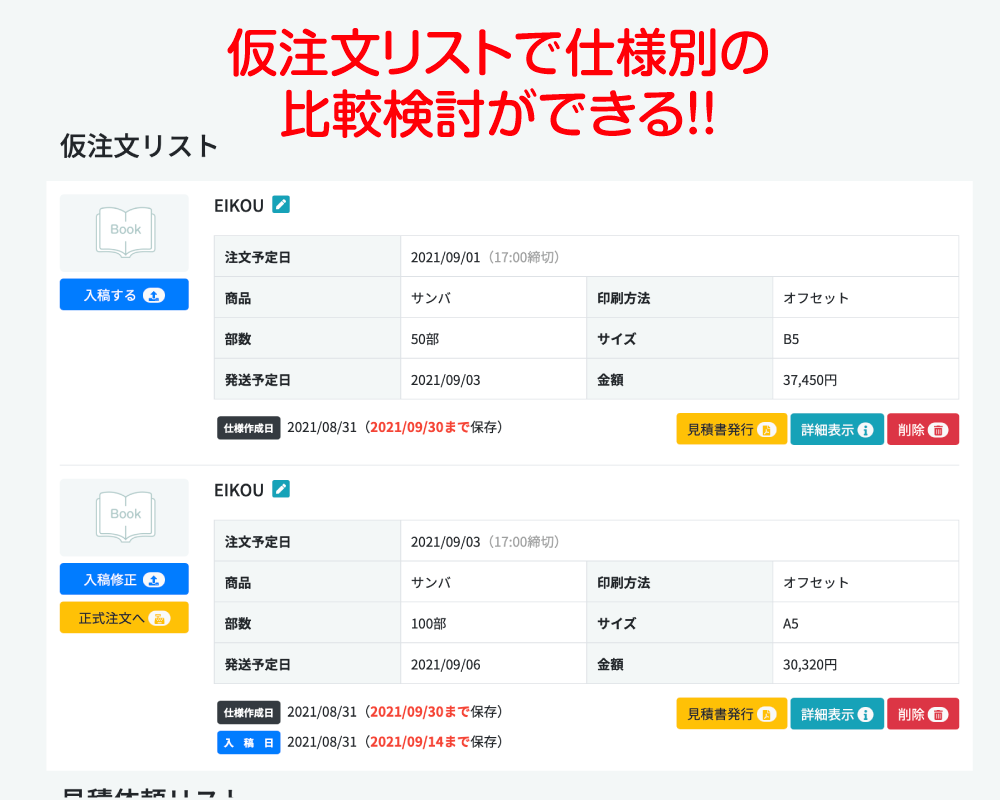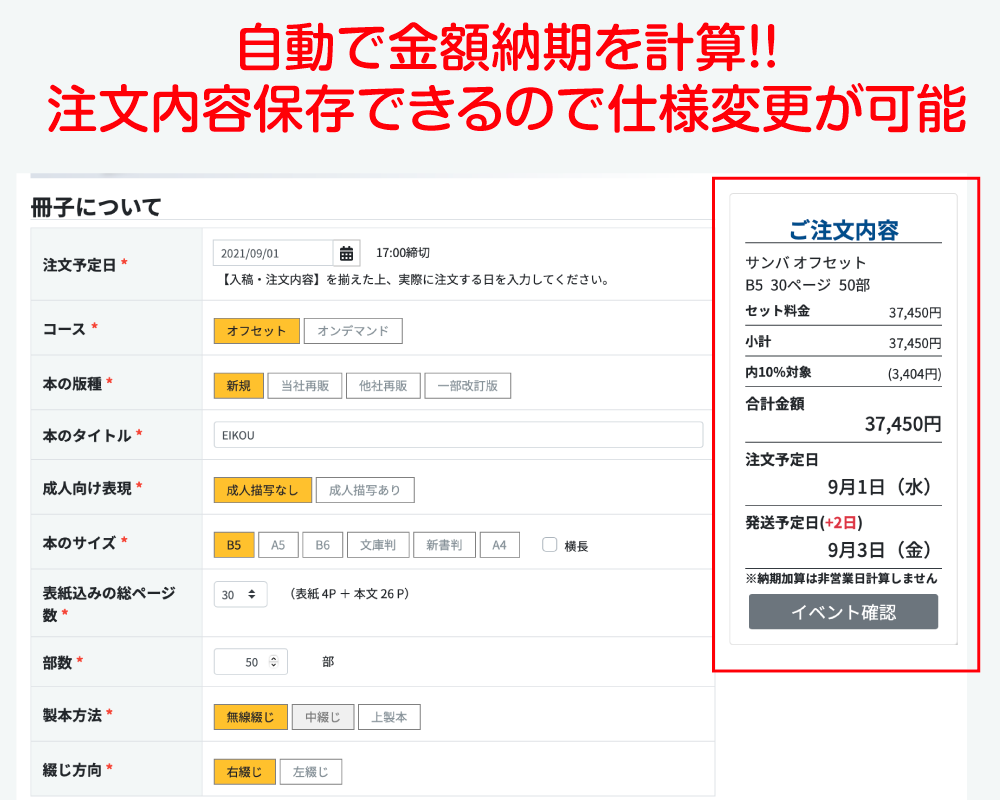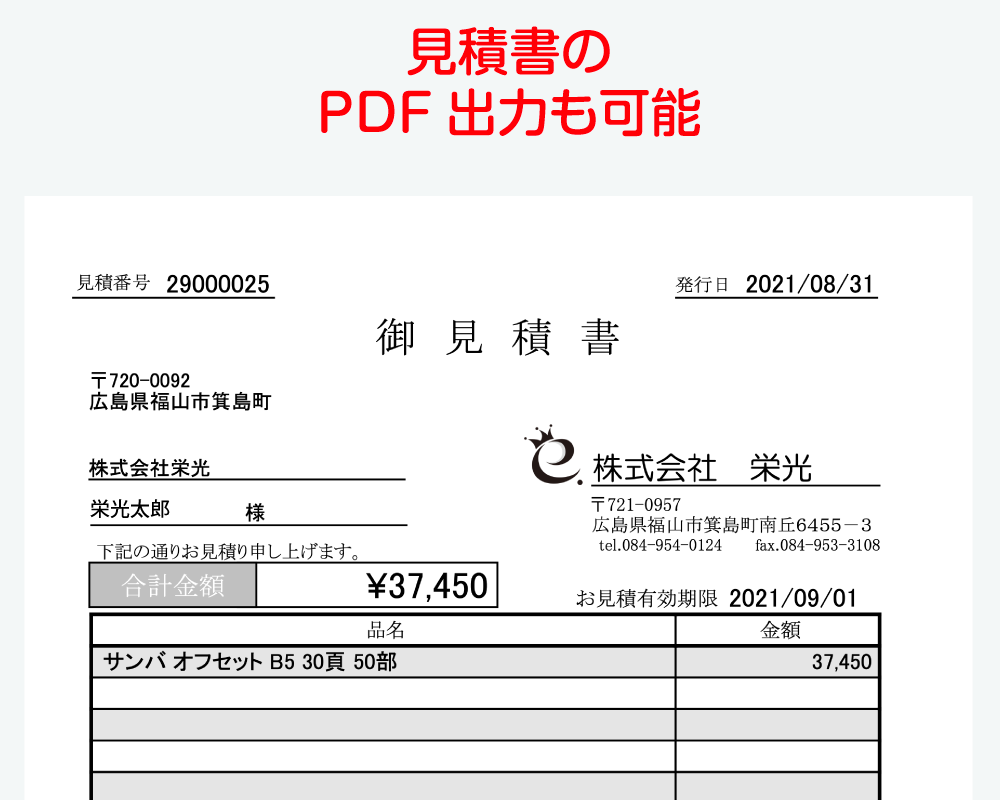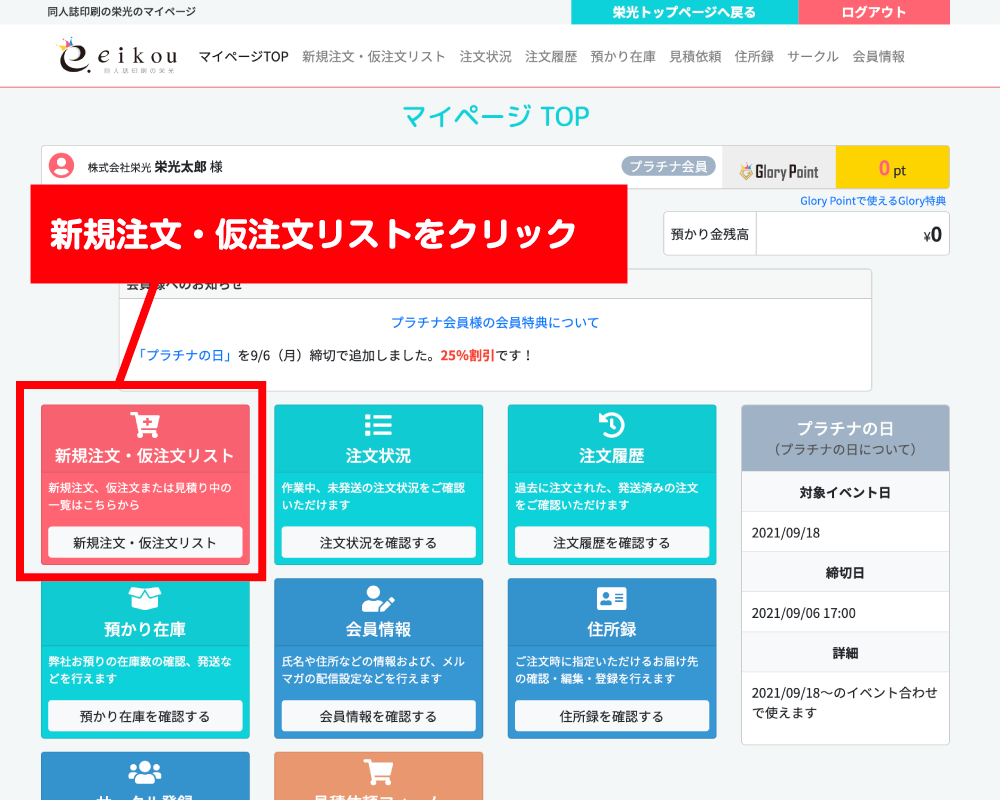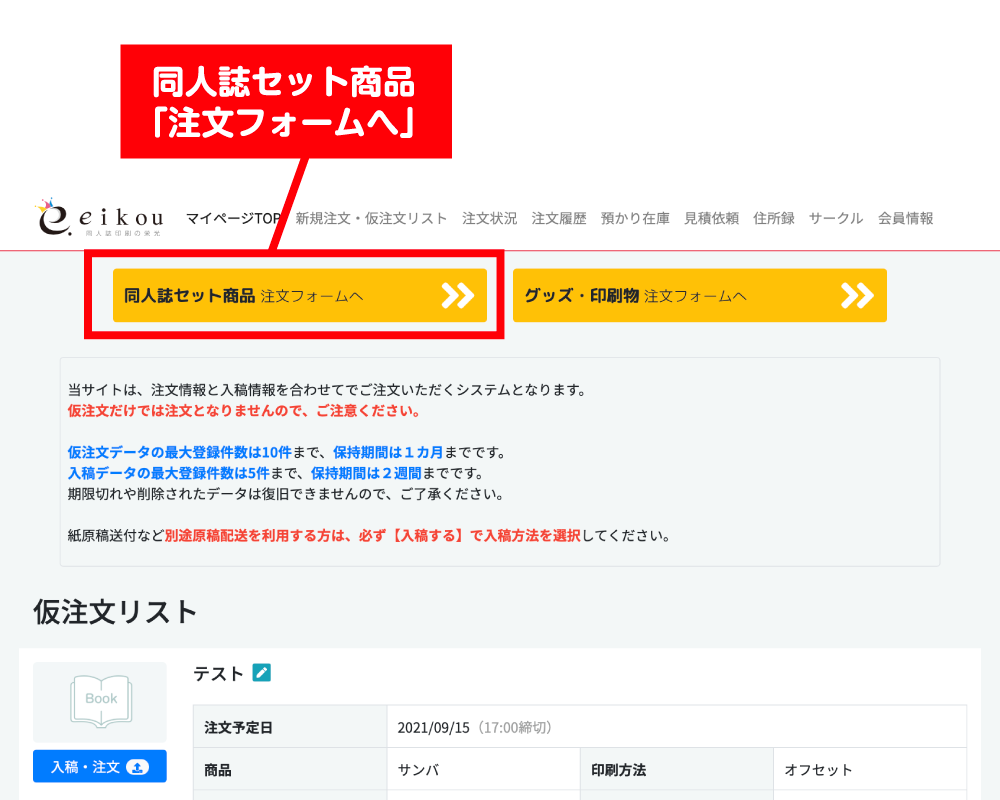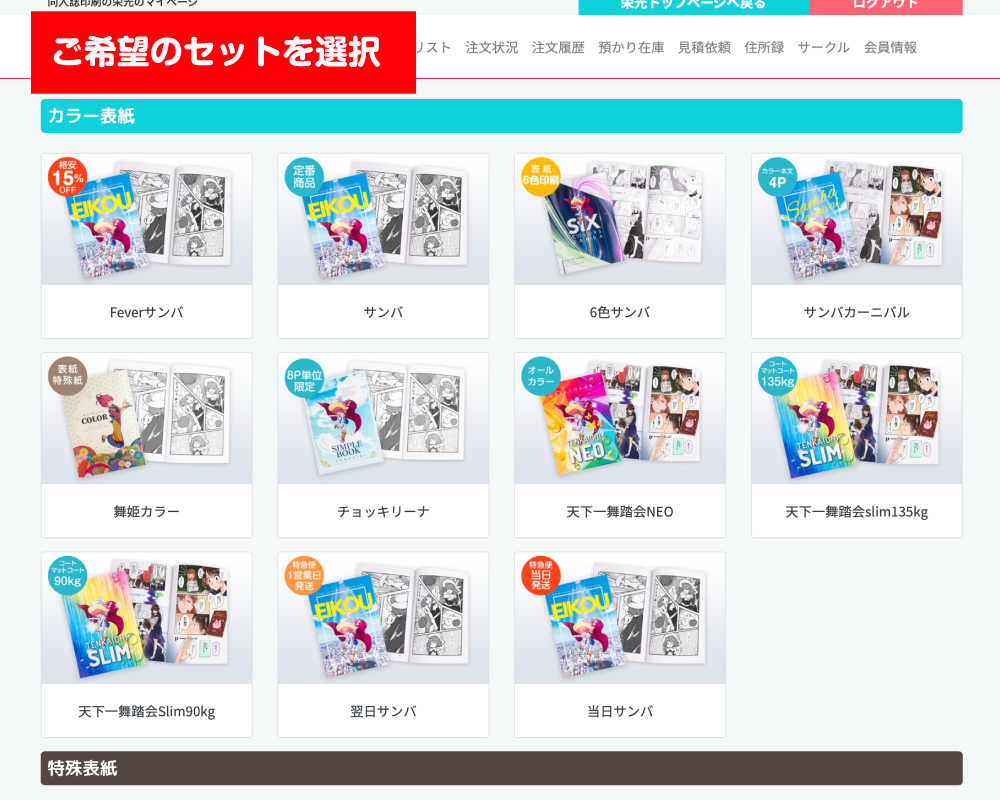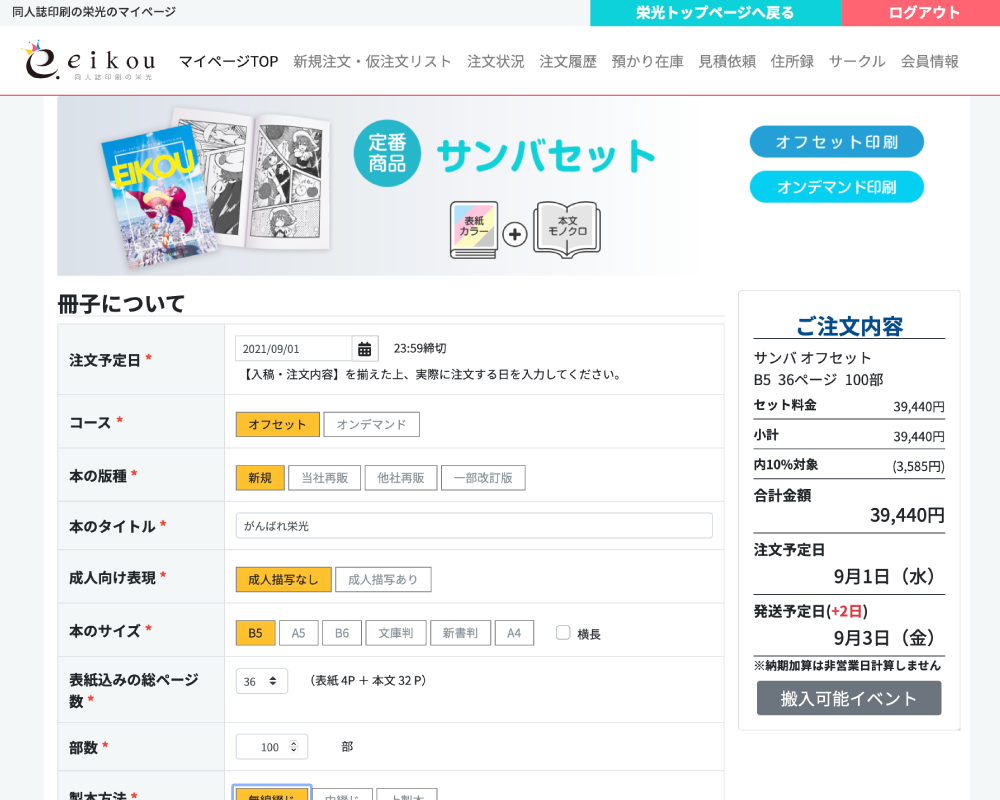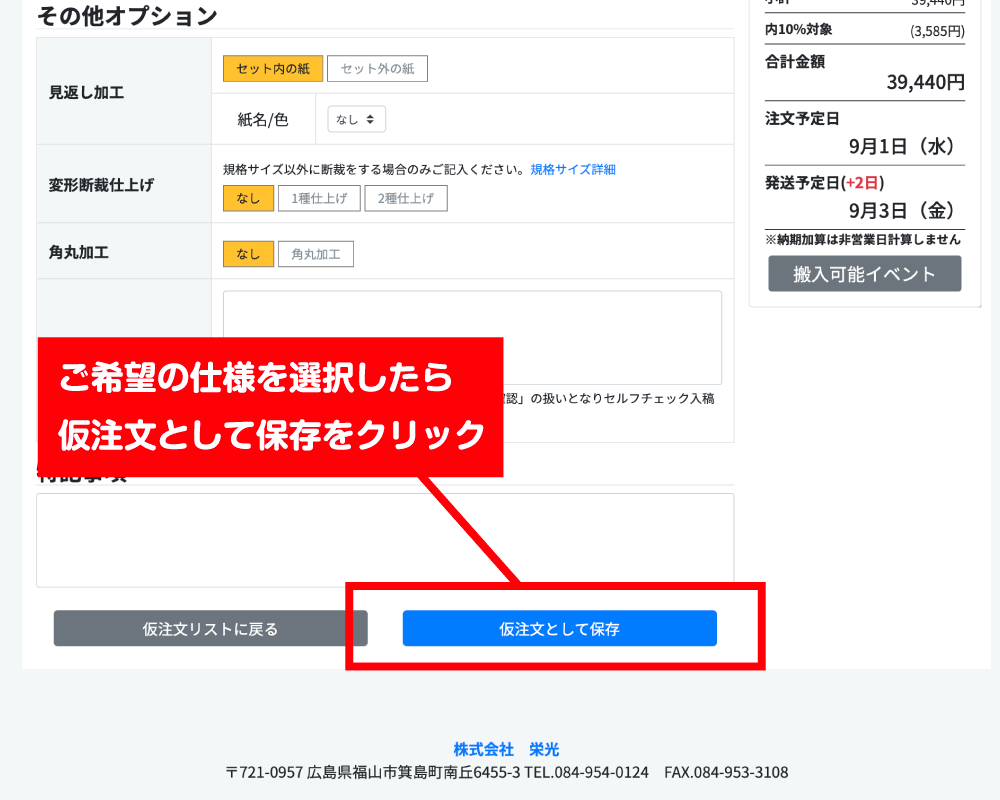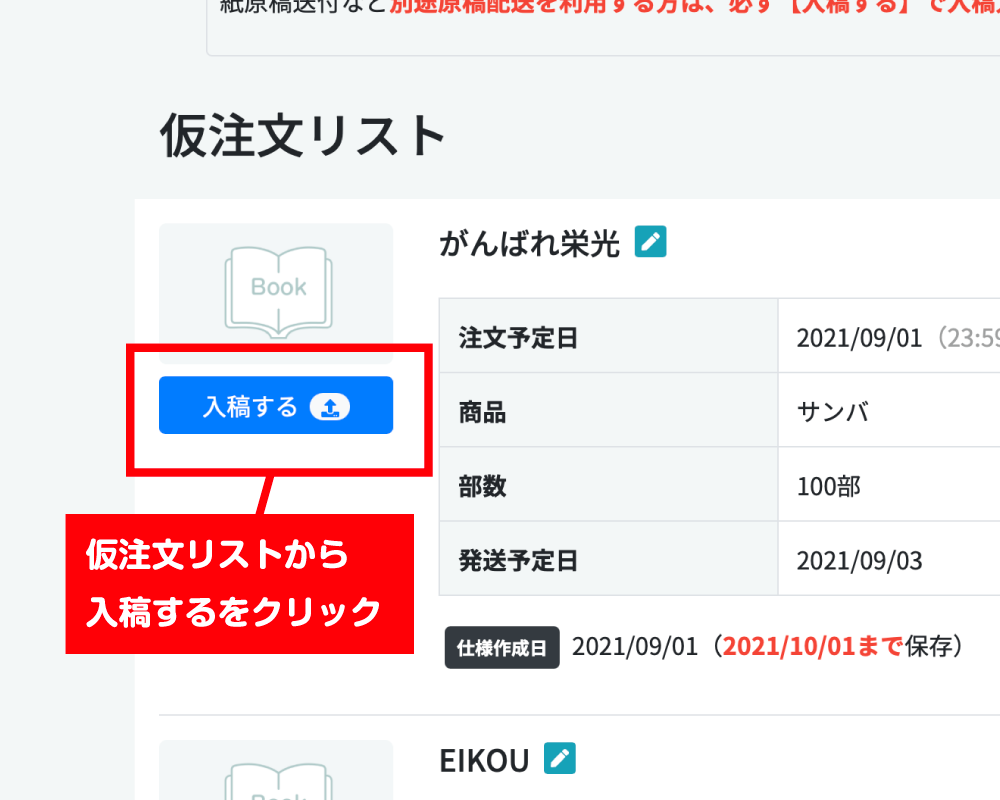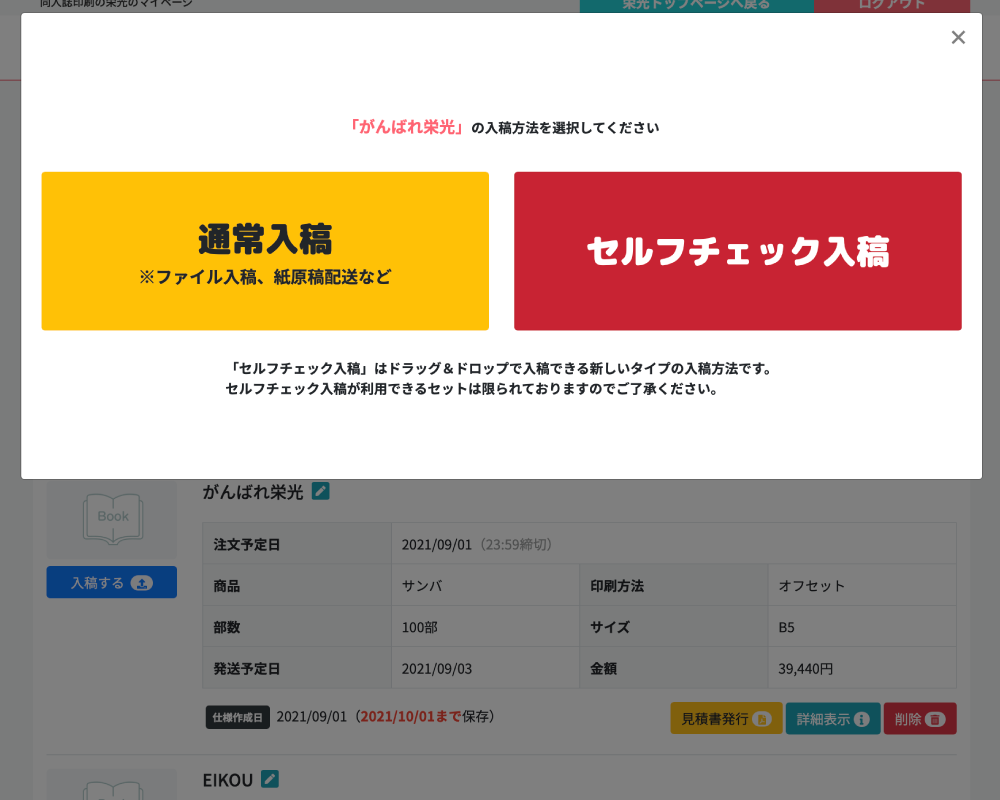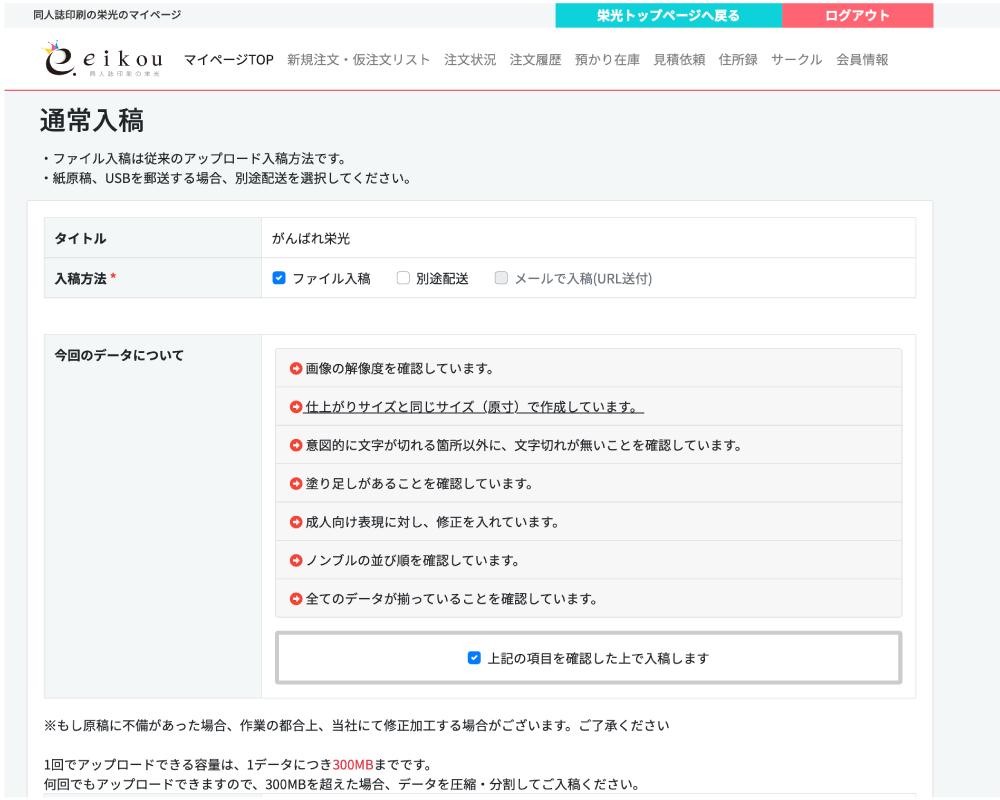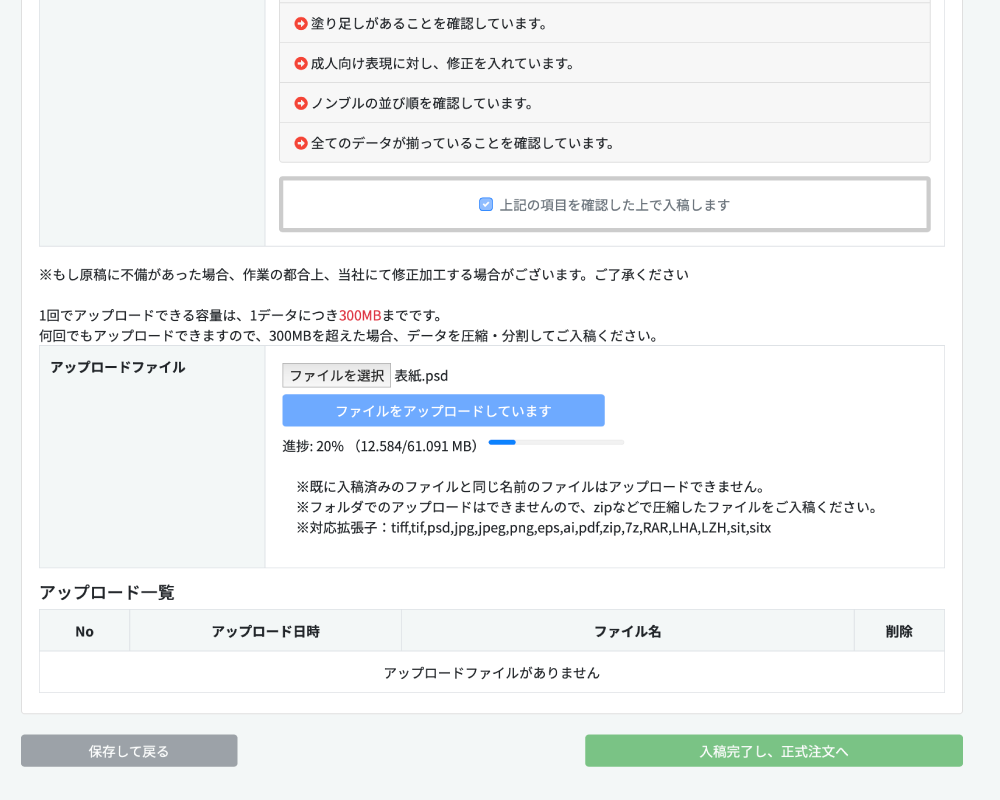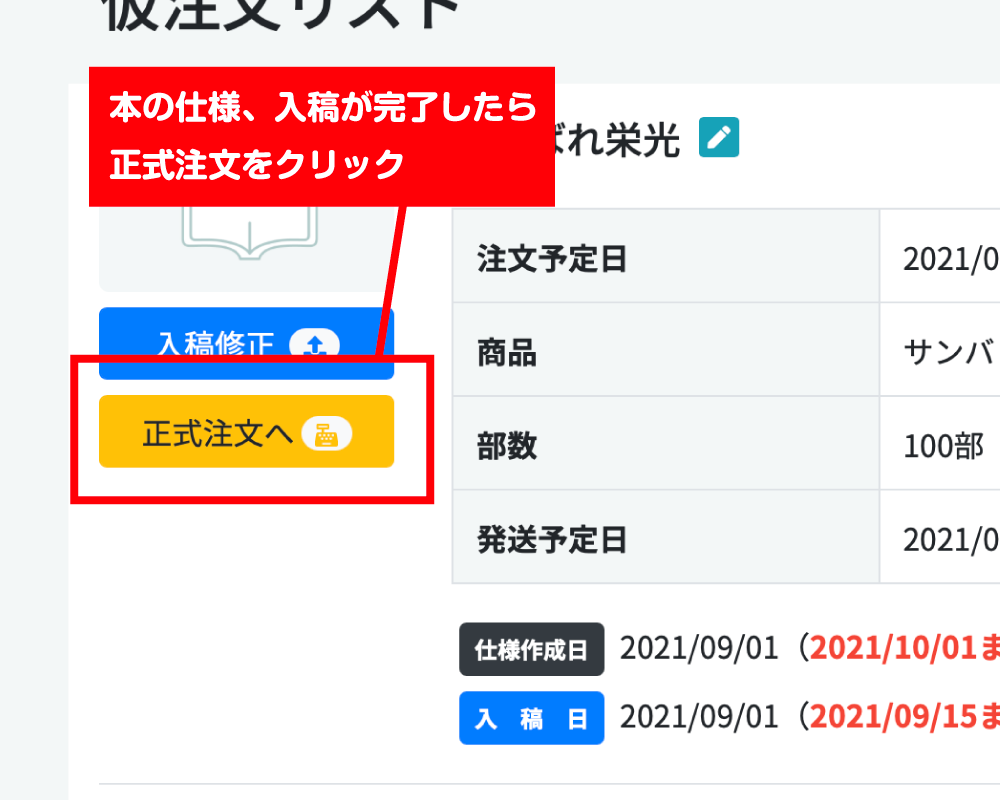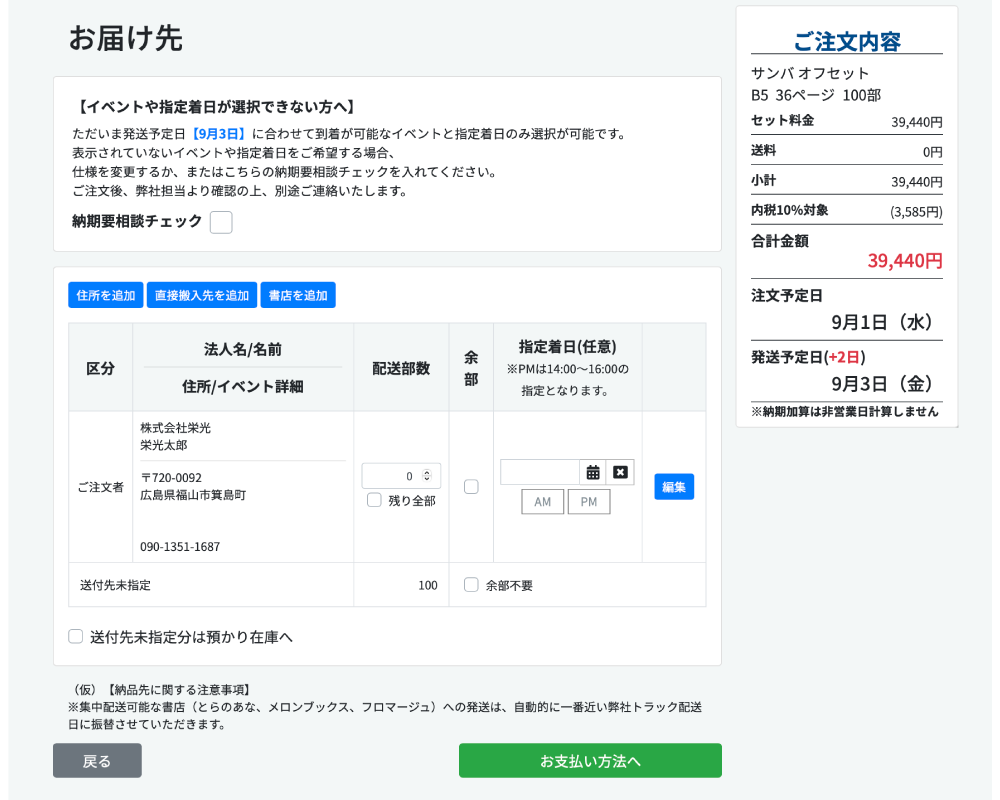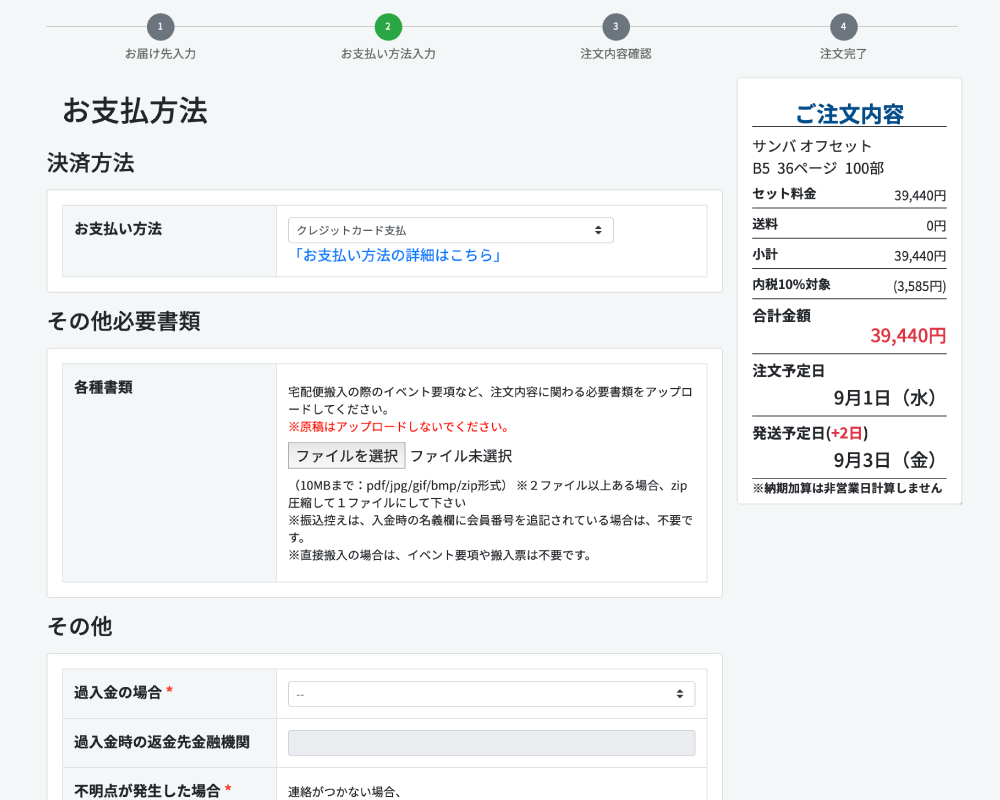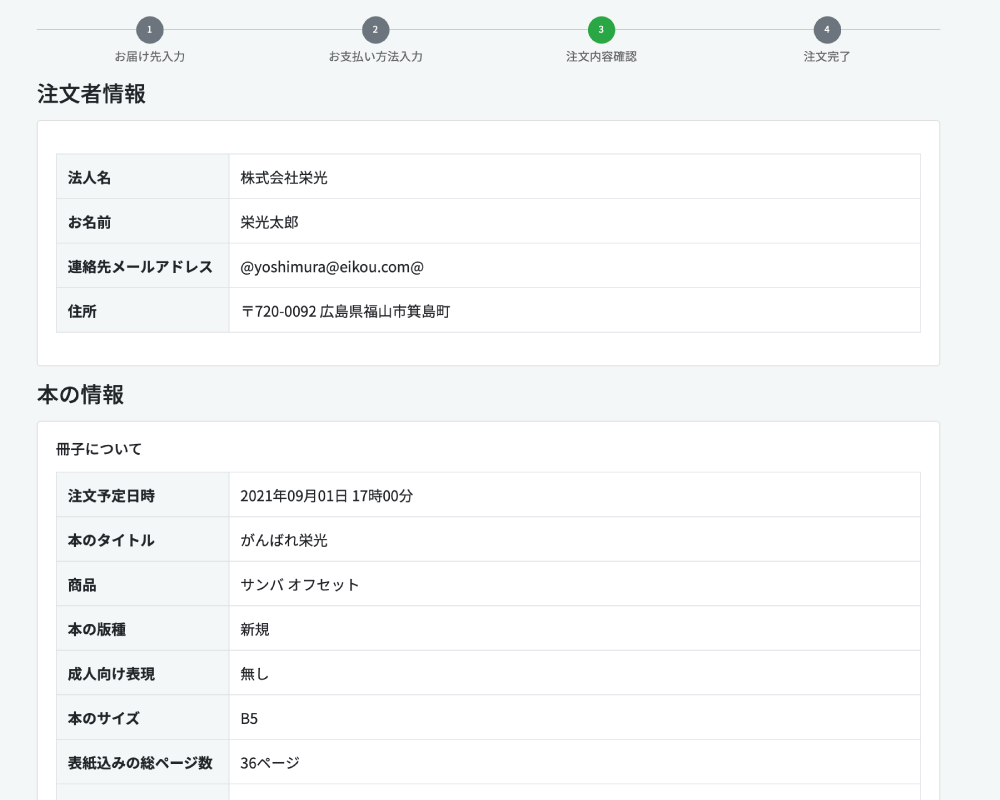-
- 服務介紹
- 截稿日情報
-
同人誌
套餐一覽 -
同人誌
追加加工 -
周邊製作
紙素材
-
優惠
會員服務- 原稿
製作方式共通製作注意事項
同人誌委託注意事項
各種軟體製作說明
- 便利工具
版型下載- 問題諮詢
- 支援信用卡支付 |
- 下訂可透過線上進行|
- 不需事前預約|
- 顯示價格為含運・含税價格|
- 6個月免費倉儲服務
- HOME
- 榮光服務介紹
- 榮光新網頁與下訂系統的介紹
- 新系統「暫定訂單」的介紹

舊下訂系統・新下訂系統的異同
新下訂系統將會讓下訂更容易理解!!
※訂單和入稿都湊齊的狀況下才是「下訂完成」這點沒有改變首先,請先選擇您想要下訂的同人誌套餐。選擇後就會進入暫定訂單的樣式選擇表單。
依據您選擇的下訂日和樣式,所需金額和發送預定日會即時反映。
選擇特殊加工和優惠時,需要的金額和工作日也會自動追加。新增加的仮注文フォーム(暫定訂單)是什麼?
「仮注文(以下稱暫定訂單)」是舊系統的「訂單表單」結合「估價依頼」兩個功能的新形態表單。
舊表單在填寫完後就無法更改,但新系統在還沒有正式下訂前,暫定訂單的內容都可以由用戶自行調整。
暫定表單可以同時保存最大10件的訂單內容。以往的下訂方法
以往填寫完訂單就會送出,用戶無法便利地比較訂單的差別。
而且因為是先下訂後入稿的關係,如果原稿完成時訂單內容需要修正也無法由用戶修改。
新系統的下訂方法
暫定訂單的話,只要您還沒正式下訂,您要填寫幾個訂單、修正幾次訂單內容都可以!
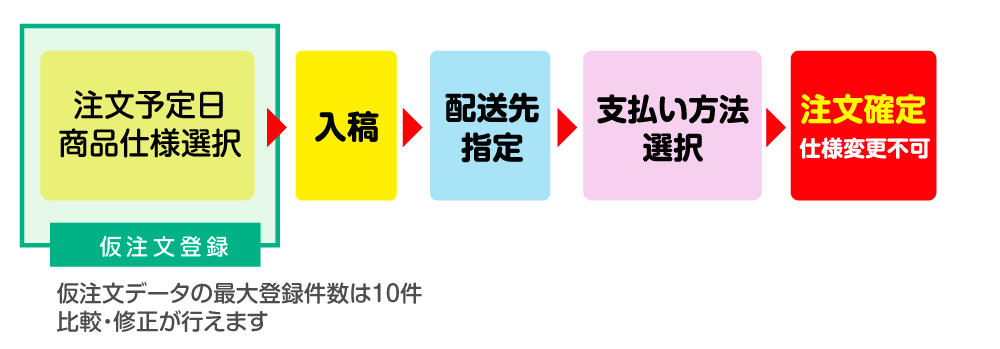
【新下訂系統】到完成下訂的流程說明
先輸入暫定訂單的樣式,確認價格、下訂日與發送日期
將原稿檔案入稿至暫定訂單
完成正式注文,送出您的下訂內容
STEP.10
只要您確定可以下訂,請進入「正式注文」畫面填寫剩餘的訂單內容。
正式下訂畫面可以從入稿後的畫面與暫定訂單列表進入。 請注意一旦完成「正式注文」後訂單內容即「確定」,無法再進行更正。請確保樣式和檔案無誤後再進入。新系統下訂流程說明動畫(點選字幕有中文字幕顯示)
同人誌套餐一覧
彩色封面同人誌
特殊加工同人誌
單色封面同人誌
周邊・印刷物一覧
壓克力素材
木製素材
紙素材
其他素材
榮光服務一覽
- 原稿